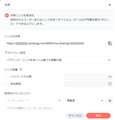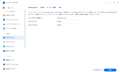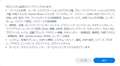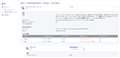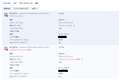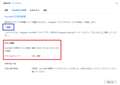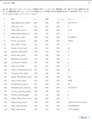このページのスレッド一覧(全1581スレッド)![]()
| 内容・タイトル | ナイスクチコミ数 | 返信数 | 最終投稿日時 |
|---|---|---|---|
| 1 | 6 | 2023年11月4日 11:39 | |
| 9 | 12 | 2023年10月29日 08:19 | |
| 0 | 18 | 2023年10月25日 08:12 | |
| 3 | 6 | 2023年10月20日 21:30 | |
| 1 | 2 | 2023年10月20日 16:40 | |
| 2 | 3 | 2023年10月19日 12:19 |
- 「質問の絞込み」の未返信、未解決は最新1年、解決済みは全期間のクチコミを表示しています
NAS(ネットワークHDD) > Synology > DiskStation DS220+
DS220+でSynology Photosの共有リンクを作成しようとすると、どうしても上手くいきません。
解決策をご存じの方がいらっしゃれば、ぜひご教示いただきたいです。
【事象】
・Synology Photosで共有リンクを作成すると、
https://example.synology.me/photo/mo/sharing/CuAjRW3tm
の形で生成される。
・本来であれば、ポートを指定した
https://example.synology.me:5001/photo/mo/sharing/CuAjRW3tm
の形で生成してほしい。
・以下のサポートURLを参考にした。
https://kb.synology.com/ja-jp/DSM/tutorial/How_does_Synology_Photos_generate_share_links
→しかし、URLがポート番号込みの
ttps://example.synology.me:5001〜
で表示されているにも関わらず、共有リンク作成をすると「5001」が抜け落ちてしまう。
LAN外からアクセスすることができない。
生成されたリンクに「5001」を手動で足せばいいだけなのですが、面倒です。
最初から「5001」込みでリンクを生成させることはできないのでしょうか。
ご存じの方がいらっしゃれば、よろしくお願いします。
![]() 0点
0点
>nippynippyさん
>共有リンク作成をすると「5001」が抜け落ちてしまう。
あれっ?と思って私も確認してみました。
確かにポート番号抜けてますね…
ログイン ポータルをSynology Photos用に設定を試したままでしたので、一旦全項目削除して初期状態にしてみましたがNGでした。
それから、こういう時はNASの再起動かな〜と、再起動後に確認したらアップした画像のようにポート番号も反映されるようになりました。
とりあえず、そのままNASを再起動してみて共有リンクを再度確認してみてください。
書込番号:25489491
![]() 0点
0点
>たく0220さん
ご回答ありがとうございます。
私も試しに再起動してみたのですが、相変わらずポート番号が抜け落ちてしまう状況のままでした。
お手上げです…。
書込番号:25489521
![]() 0点
0点
>nippynippyさん
再起動ではダメでしたか…
ちなみに、DSMのバージョンはいくつですか?
試しにですが
1.ログイン ポータル -> アプリケーション -> Synology Photos
で何か設定しているのでしたら、スクショを撮るなどして設定を控えた後に各項目を全て削除した後に保存してください。
2.外部アクセス -> 詳細
でアップした画像のように設定してみてください。
ホスト名または静的 IP: example.com
DSM (HTTP): 49080
DSM (HTTPS): 49443
※ 「example.com」は実在しないドメインですので、接続することは出来ません。
テスト後は各項目を削除して「適用」にて保存する事で元に戻せます。
おそらく設定ファイルのポートに関する項目が消えてしまっている可能性が考えられます。
他の手段では項目が復活するかもしれませんので試してみて変わったら、その設定を削除する事で通常の状態に戻るかもしれません。
書込番号:25489720
![]()
![]() 0点
0点
>たく0220さん
ありがとうございます!!!!
2.外部アクセス -> 詳細
で提示いただいた操作を試したところ、無事ポート番号が反映されるようになりました!
DSMバージョンは7.2.1-69057 Update 1 でした。
本当にありがとうございます。
書込番号:25490774
![]() 1点
1点
>nippynippyさん
海外のRedditなどでも同様な質問を検索してて見かけたのですが、解決策みたいなのが見当たらなかったんですよね。
どうもSynology Photosの更新時にバグがあったんじゃないかと思います。
私も再起動前に色々試してたので、それが影響して治ってしまてたのかな…
とりあえず、治って良かったです。
あとデフォルトのポート番号は攻撃されやすいですので、適当なポート番号に変更しておいた方が無難です。
完全ではないですが、多少はマシかと思います。
書込番号:25490811
![]() 0点
0点
>たく0220さん
海外の方でも話題になっていたのですね…。
英語では全然調べられませんので、ご教示いただけて助かりました。
また、ポート番号のご指摘もありがとうございます。
早速変更いたしました!
書込番号:25490840
![]() 0点
0点
NAS(ネットワークHDD) > Synology > DiskStation DS220+
DS220+で使用していたHDD2台をDS220jで使用、DS220jで使用していたHDD2台をDS220+で使用したいです。
RAIDはどちらも0、HDDは4台ともSEAGATEのST4000VN008です。付属のツールを使ったり同期とか何もしていません。
そのまま外して取替えようと思っていたら、検索するとjとplusはそれができないようなので、ご存じの方、教えて下さい。
よろしくお願いします。
![]() 0点
0点
移行がダメなら、元の状態でバックアップして、HDD移設して初期化し、元に戻す。 で戻すしかないでしょう
書込番号:25478914
![]() 1点
1点
>さざんかの宿さん
>RAIDはどちらも0、HDDは4台ともSEAGATEのST4000VN008です。
RAID0よりもDS220+のボリュームがどのファイルシステムなのか?(Btrfsか?ext4か?)
それぞれのDSMのバージョンがいくつなのか?
の方が重要なのですが…
DS220jはBtrfsには対応してませんのでDS220+がBtrfsの場合は制限事項によりHDD移行はできません。
移行出来たとしても100%ではありませんので、データのバックアップはしてからが無難かと思います。
CPUはDS220+がGeminilake(Intel Celeron J4025)、DS220jがrtd1296(Realtek RTD1296)になります。
参考: Synology NAS に搭載されている CPU の種類は? - Synology ナレッジセンター
https://kb.synology.com/ja-jp/DSM/tutorial/What_kind_of_CPU_does_my_NAS_have
詳細は下記の「HDD 移行制限」を読んでみてください。
参考: Synology NAS(DSM 6.0 以降)間でデータを移行する方法 - Synology ナレッジセンター
https://kb.synology.com/ja-jp/DSM/tutorial/How_to_migrate_between_Synology_NAS_DSM_6_0_and_later#x_anchor_id7
追加購入したライセンスはその機種から移行できない物もあるので、あるなら移行可能かどうか確認してください。
書込番号:25478959
![]() 1点
1点
お返事ありがとうございます。
以前、jとjで移行できたのですが、今回はもう価格コムの記事等で可能だとしても面倒そうなので諦めてます。
2台のnasをコントロールパネルから初期化の後、HDDを入替え、どちらも初めから設定しなおせば使用できるのでしょうか?
あとDS218j(処分済み)から外したHDD、ST4000VN008がまだあります。パソコンでディスククリーンなり初期化すればSynologyのnasで使用できますか?
データはバックアップはあります。
初心者でくだらない事を伺っていると思いますが、よろしくお願いします。
書込番号:25479040
![]() 0点
0点
結論から行きまーす。
「データはバックアップはあります。」
これがあるんだったらば、なにをどー取り換えてもダイジョーブ。
バックアップがキチンと取れているのが前提だけんどね。
んでもね、「さしかえたまま使う」なーんてことはしないで、
・ハードディスクを、目的に合うように入れ替えて、
・本体後ろのリセットボタン長押しの、2段階目完全初期化
ってしたほーが、「ヘンに汚れているシステム」のまま使うよりも、精神的によろしいんでないのかなー。
パソコンなーんて使わんでも、できるよー。
「Synology NAS をリセットする方法」
https://www.synology.com/ja-jp/knowledgebase/DSM/tutorial/General_Setup/How_to_reset_my_Synology_NAS
書込番号:25479189
![]() 2点
2点
>さざんかの宿さん
>2台のnasをコントロールパネルから初期化の後、HDDを入替え、どちらも初めから設定しなおせば使用できるのでしょうか?
入れ替え後の起動時にマイグレーション(移行)の画面になるかもしれませんが、おそらく可能です。
どちらかと言うと、入れ替えた後にコントロールパネルから初期化かな?
DSMのバージョンがそのNASで未対応の場合は起動出来なかったりするので、初めからするならディスククリーンなり初期化してからの方が無難かなと思いますね。
>あとDS218j(処分済み)から外したHDD、ST4000VN008がまだあります。パソコンでディスククリーンなり初期化すればSynologyのnasで使用できますか?
cleanした場合は、起動後に購入したての時と同様に各NASでDSMをインストールすれば可能ですよ。
DSMのバージョンを上げると本体側のファームウェアも上がりますので、元のHDDに戻して設定を確認したいとかあるなら
移行して設定が終わるまではバージョンは出来るだけ揃えておいたほうが良いかと思います。
>データはバックアップはあります。
Hyper Backupでとったバックアップがあればシステム設定とかも保存されてますので、復元は楽になるかと。
追加アプリなどもバックアップしてあるなら、それらの設定も復元されます。
SynologyアカウントやDDNSといった情報は復元されないので、いくつか再設定が必要になります。
書込番号:25479523
![]()
![]() 1点
1点
>さざんかの宿さん
>あとDS218j(処分済み)から外したHDD、ST4000VN008がまだあります。
あと裏技的なのでよければ
同型、同容量なので、クローンして複製してしまえば
そのまま入れ替えてもSynologyだったら何もしなくても認識して使える可能性はあります。
QNAPの場合はHDDの固有情報を設定で保持してるので面倒ですが、Synologyのはそういった情報を保存してないみたいです。
自分ので何回かテスト用に入れ替えたりした事がありますが、今のところ問題は起こってないですね。
デメリットはクローンに時間かかる事と、コピー元とコピー先を間違えると後戻り出来ない事ですね。
なので最低限でもバックアップがあると良いですね。
モード2のリセットしてもシステム(DSM、スワップ)とデータ部のストレージプール(とボリューム)は消えませんので
そのままHDD移行するのと何も変わりません。
またこのリセット方法はDSMが正常に起動出来ない場合は使えなかったと思います。
書込番号:25480310
![]() 1点
1点
お忙しいところ、ご丁寧にありがとうございます。
ここまで教え提案して頂いた事を基に日曜日、以下のようにやってみようと思います。
DS220+はDS220jのHDDをPCでディスククリーンし取付け、背面のボタンでモード2の初期化、再度、DSMをインストールし設定します。
DS220jはDS220+のHDDで同じ事をやります。
DS218jのHDDは1番使用時間が短いのでPCでディスククリーンした後、もう1台買ったDS220+に使用します(知識がこのレベルなので同じモデルがほしかった為)。
注意点とかこのやり方だとダメでしたら、すいませんが教えて頂きたいです。
私のバックアップというのはたんにデータを外付けHDDにコピーしただけです。すいません、付属のツールみたいなのは使っていません、というか使えません。
頓珍漢な事を言って御面倒かと思いますがよろしくお願いします。
書込番号:25480624
![]() 0点
0点
>DS220+はDS220jのHDDをPCでディスククリーンし取付け、背面のボタンでモード2の初期化、再度、DSMをインストールし設定します。
うんうん、それが、ヤヤコシイことが起きる可能性が低くていいんでないかしら。
>私のバックアップというのはたんにデータを外付けHDDにコピーしただけです。
それでジュウブン用は足りるよー。
環境を設定するのに、多少手数はかかるけんど、「実際にやってみること」が大切なんだよー。
そーやって覚えていくんだよー。
>注意点とかこのやり方だとダメでしたら、すいませんが教えて頂きたいです。
さすがにこれは、何を想定するかがワカンナイんで、チョッと大変だよー。(;^_^A
実際にやってみて、「ココがこーなるんだけど・・・」って聞いてもらったほーが、答えるほーがラクチンなんだよー。
書込番号:25481056
![]()
![]() 1点
1点
んで、スレ主さんのそばにいないワタクシなんぞは、直接手をのばすことはできないんで、
ジブンで実際にやってみて、
「あぁ・・ここは、手数をはしょって、こーしてみても大丈夫なんだ(^_^)v」
とかってことがわかってくるんでないかしら。
書込番号:25481089
![]() 1点
1点
>さざんかの宿さん
>DS220+はDS220jのHDDをPCでディスククリーンし取付け、背面のボタンでモード2の初期化、再度、DSMをインストールし設定します。
DSMはHDDにインストールされます。
実際に試した事があれば知ってるはずなのですが、HDD内にDSMがインストールされていない場合は背面のリセットボタンは機能しません。(モード1、モード2両方とも出来ません)
ですのでHDDをクリーンした場合はこの手順は不要となります。
各NASのIPアドレスが変わってしまう場合がありますので、その場合は「Synology Assistant」などから発見してください。
作業前にPCにインストールしておくと良いでしょう。(DSMインストール後に不要になったらアンインストールしても可)
参考(Synology Assistant DL先): ダウンロードセンター - DS220+ | Synology Inc.
https://www.synology.com/ja-jp/support/download/DS220+?version=7.2#utilities
作業前に各NASでシステム構成のバックアップを取っておけば、
DSMインストール -> ストレージプール(ボリューム)の作成後にシステム構成を復元する事によって、
コントロールパネルで設定した基本的な設定は復元されます。
(ユーザーや共有フォルダなど 詳細は下記ナレッジ、アップした画像を参考にしてください。)
※ 「手動エクスポート」したファイルは20〜30kB程度になりPCにDLされます。復元時もPC内のファイルを指定して行う形になります。
参考: 設定のバックアップ | DSM - Synology ナレッジセンター
https://kb.synology.com/ja-jp/DSM/help/DSM/AdminCenter/system_configbackup?version=7
参考までに。
書込番号:25481733
![]()
![]() 1点
1点
>たく0220さん
>さすらいのおたくさん
有難うございました。お陰様で考えていた様にできました。
書込番号:25482800
![]() 0点
0点
NAS(ネットワークHDD) > Synology > DiskStation DS220+
色々な設定をすまして家のWIFI内ではエクスプローラーにnasのファイルが出るようになり、VPNサーバーを立ち上げて外でスマホなどもVPNマークが出たのですが、なぜかWindowsのVPN接続時にはフォルダが表示されません。
SMB経由での共有をオンにしていて、スマホアプリなどでVPNからSMBへのログインとファイル閲覧はできるのですが、なぜかwindows からは見れず。nasのアドレスが192.168--なのに外からつなぐ自分のアドレスが172.20なのがいけないのか?と思いIPV4のアドレスを自宅でいるときの物に固定しようとしたのですが、設定を変えるとそもそもネットにもつながらなくなり結局VPN経由でのWindows のNAS接続もできませんでした…。
![]() 0点
0点
『
なぜかwindows からは見れず。nasのアドレスが192.168--なのに外からつなぐ自分のアドレスが172.20なのがいけないのか?
』
VPNクライアントで[リモート ネットワークでデフォルト ゲートウェイを使う] (Windows) 設定して、ご自宅のLANセグメント「192.168--」へのパケットもVPN接続(トンネル)を通す必要があるかと思います。
『
VPN 接続を使ってSMB経由で Synology NAS のデータにアクセスする方法は?
:
解決策
コンピュータ (Windows / Mac) を使用して VPN サーバーに接続します。[リモート ネットワークでデフォルト ゲートウェイを使う] (Windows) または [VPN 接続ですべてのトラフィックを送信] (Mac) が選択されていることを確認します。
』
https://kb.synology.com/ja-jp/DSM/tutorial/smb_connect_via_vpn
書込番号:25475324
![]() 0点
0点
お返事ありがとうございます。
>>リモート ネットワークでデフォルト ゲートウェイを使う
やはりこれなんですね。一応設定周辺を何度か見たのですが、私の環境では「リモート ネットワークでデフォルト ゲートウェイを使う」のチェックボックスが見当たらず、手動でデフォルトゲートウェイを入力する欄しかありません。
私はWINDOWS11なのですが、尾曾拓この対処法はWINDOWS10までしか使えないのではと思いました。
IPCONFIGで、自宅ネットワークに接続している時のゲートウェイや、vpnでつなぐときに使っていた屋外ネットワークのゲートウェイなどを確認して打ってみたものの、ネットにつながらなくなってしまい対処法が見つからない状況です。
教えてくださったページにあった「複数のゲートウェイを有効にする] が選択されていない」ことも確認し、nasのip.10.2.0.0をエクスプローラーのアドレスに入力しても反応なし、ネットワークのドライブ割り当てもアクセスできないとなってしまいます。
書込番号:25475391
![]() 0点
0点
すみません。こちらの確認不足でリモートデスクトップでデフォルトゲートウェイを使うチェックボックスはありました。
私がwifiのネットワークアダプタの設定を見ていたためなかったのですが、VPN用の項目に見つけることができました。しかし、見たところはじめからデフォルトゲートウェイを使うチェックボックスがオンになっており、やはり接続時のIPアドレスが172から開始されてしまっている状態です。
書込番号:25475407
![]() 0点
0点
『
私はWINDOWS11なのですが、尾曾拓この対処法はWINDOWS10までしか使えないのではと思いました。
』
以下の内容は、参考になりませんか?
『
OpenVPN接続トラブル
』
https://pcsfield.com/support/archives/support8380.html
『
リモートアクセスVPNゲートウェイ:Windows 11のリモートアクセスVPNゲートウェイ(v2.0.0)利用方法
』
https://pfs.nifcloud.com/guide/cp/ra_vpngw/ravgwv2_setup_win11.htm
書込番号:25475412
![]() 0点
0点
『
リモートデスクトップでデフォルトゲートウェイを使うチェックボックスはありました。
』
Windows 11のVPNクライアントソフトは、何をお使いですか?
書込番号:25475418
![]() 0点
0点
今回はwindows11の標準機能からL2TPで接続しています。
昨日までOpen VPNのソフトも導入もしていたので、どちらも接続できる状況です。
VPN接続にはスマートフォンのテザリングのWIFIを介して行っています。
書込番号:25475427
![]() 0点
0点
『
今回はwindows11の標準機能からL2TPで接続しています。
』
Windows 11のL2TP接続方法で「リモートネットワークでデフォルトゲートウェイを使う」「自動メトリック」がそれぞれチェックONになっていることを確認できませんか?
『
[マイIP ソフトイーサ版]Windows11のL2TP接続方法
:
12.「リモートネットワークでデフォルトゲートウェイを使う」「自動メトリック」がそれぞれチェックONになっていることを確認します。確認したら「OK」ボタンをクリックしてください。
』
https://faq.interlink.or.jp/faq2/View/wcDisplayContent.aspx?sso_step=1&id=1098
書込番号:25475434
![]() 0点
0点
>てつてつまるさん
Windows11のVPNクライアントの設定は、
すでに解決されたのでしょうか?
1. OKパターン
スマホ ==(モバイル網・VPN接続)==> ルータ === NAS DS220+
2. NGパターン
Windows11 PC <))) テザリング (((> スマホ ==(モバイル網・VPN接続)==> ルータ === NAS DS220+
VPNサーバは、NAS DS220+搭載のL2TPとOpenVPNを使う。
という感じなのでしょうか?
書込番号:25476437
![]() 0点
0点
お返事ありがとうございます。まだ解決していません。
1. OKパターン
スマホ ==(モバイル網・VPN接続)==> ルータ === NAS DS220+
2. NGパターン
Windows11 PC (vpn)→スマホ テザリング→(モバイル網)→ルータ →NAS DS220+
Windows11 PC →スマホテザリング(vpn)→ルータ →NAS DS220+
Windows11 PC (vpn)→スマホ テザリング(vpn)→ルータ →NAS DS220+
になります。
VPNサーバはsynology NASのL2TPとOpenVPNを使用しています。
Windows11のデフォルトゲートウェイのチェックも入れ、念のためチェックを外して自宅ネットワークの際にipconfigで確認したゲートウェイを設定しても、なぜかvpn時にipアドレスが変わってしまいます。
また、ルーターについてですが、元々自宅についていたモデムに、ブリッジモードで別のルーターを接続しています。vpn用のポートの設定などは元のモデムで設定しています。
書込番号:25476837 スマートフォンサイトからの書き込み
![]() 0点
0点
>てつてつまるさん
当方では、Windows11の環境は持っていないので、
実機確認は出来ません。
気になるのは、
WindowsのVPNクライアント側で
「NATトラバーサル設定」を実施されていますでしょうか?
書込番号:25476885
![]() 0点
0点
また、vpn接続時にファイル表示のために試している方法は
・ローカルwifiの時に割り当てたエクスプローラーのアイコンクリック
・新たにネットワークドライブの割り当て (\\サーバー名\共有フォルダ名)
・ローカルwifiの時に使っていた資格者情報を削除して新たに割り当て
・エクスプローラーのアドレスに直接アドレスを入力
になります。
いずれもアクセスできませんと表示があり、「名前のスペルを確認しても問題ない場合は、ネットワークに問題がある可能性がありす」と出て診断しても原因が特定されません。
同じ資格者情報を再度設定し直してローカルwifiから接続した場合は問題なくエクスプローラーに表示できるためスペルミスはないです。
書込番号:25476896 スマートフォンサイトからの書き込み
![]() 0点
0点
))「NATトラバーサル設定」を実施されていますでしょうか
お返事ありがとうございます。レジストリでらpolicyapentへの追記は、こちらも設定し、数値が2になっていることを最初に確認しています。
また、vpn接続時のsynologyのdsm画面へのアクセスの際、ローカルネットワーク内のsynology端末を探す機能でも接続できたため、テザリングからローカルネットワークへのvpn接続自体はできていると考えています。
書込番号:25476911 スマートフォンサイトからの書き込み
![]() 0点
0点
>てつてつまるさん
当方のQNAP TS-231KのL2TP/IPSecの場合になりますが、
VPN クライアント IP プールの範囲が、10.2.0.2-10.2.0.254として設定した場合、
リモートからVPNアクセスする場合は、NASは、10.2.0.1で認識されます。
書込番号:25477098
![]() 0点
0点
>てつてつまるさん
過去の情報になりますが、
QNAP TS-119PIIの古いL2TP/IPSecの場合、
WIndowsのVPNクライアントからのVPN接続は全滅でした。
書込番号:25477137
![]() 0点
0点
>てつてつまるさん
過去に調べたものですが、
WN-DX2033GRのL2TP/IPSecと
macOS Sever5.6.3のL2TPも調べていますが、
相性もある感じです。
TS-119PIIとTS-231Kでは、
WindowsVistaのVPNクライアントからは接続はエラーになりダメでしたが、
WN-DX2033GRとmacOS Sever5.6.3では、
WindowsVistaのVPNクライアントでも繋がったのです。
なので、
過去のOSバージョンでも確認が必要あるかも知れません。
書込番号:25477153
![]() 0点
0点
お返事ありがとうございます。
試しに手元のWindows10pcでも同じ設定でl2pt接続を試したところネットワークのエラーが出たので確かに相性があるのかもしれません。
また、Windows11でもなぜかl2ptの時だけsynologyの vpnサーバーのログには接続履歴が出ず、現在接続済みの台数も0の表示でした。
openvpnを使用した際はログにも残り正常に接続できているようでしたので、openvpnを使ってもう少し試してみます。
書込番号:25477256 スマートフォンサイトからの書き込み
![]() 0点
0点
>てつてつまるさん
最近時間が取れないので適当な回答になります、Win11はまだ所有してませんので参考程度となります。
各設定状況が不明のままだと、話が噛み合いません、各設定状況を補足してください。
念のためですがグローバルIPアドレスなどが表示されている場合は、そのまま記載せず一部を*などで置き換えてください。
・自宅のネットワーク
例)IP: 192.18.1.0 、サブネットマスク: 255.255.255.0 (192.168.1.0/24でも可)
・外出先のネットワーク
例)IP: 192.18.1.0 、サブネットマスク: 255.255.255.0 (192.168.1.0/24でも可)
・VPN ServerのダイナミックIPアドレス
例)ダイナミックIPアドレス(Open VPN): 10.8.0.1
VPN接続した状況でPowerShellから下記コマンド(コマンドレット)を1行ずつ入力して実行した結果を見せてください。
※ スクショを撮って、ここにアップロードでもかまいません。
※ PowerShellへのペーストは通常マウスの右クリックになります。
route print
Get-NetConnectionProfile
設定にもよりますが、外出先からVPN経由でNASのSMB共有に接続する場合、「VPN ServerのダイナミックIPアドレス」がNASの(トンネル内の)IPアドレスとなりますので
エクスプローラーから
\\10.8.0.1
などでアクセスを最初に試す感じになります。
自宅のIPアドレスでアクセスしたい場合は、
OpenVPNの場合はServer側の設定とクライアント側の設定ファイル(*.ovpn)の「redirect-gateway def1」の設定(デフォルトは無効)状況にもよります。
L2TPの場合はルーティングを追加する必要がある場合もあります。
とりあえず、状況が見えないのにこれ以上のアドバイスは迷走させるだけになりそうですので控えるべきかと思います。
書込番号:25477334
![]() 0点
0点
>てつてつまるさん
>> 試しに手元のWindows10pcでも同じ設定でl2pt接続を試したところネットワークのエラーが出たので確かに相性があるのかもしれません。
>> また、Windows11でもなぜかl2ptの時だけsynologyの vpnサーバーのログには接続履歴が出ず、現在接続済みの台数も0の表示でした。
L2TP接続の場合、ポート番号が固定になるので、IPv4 PPPoEのルータにポート開放の設定されているかと思います。
IPv6 IPoE接続でL2TP接続の設定をしようと思っても、
ポート開放しようと思っても指定されたポート番号で開けられないのがあります。
テスト内容と設定などの全部のケースをマトリックス表にまとめられ、
「正常、異常」の結果を記録されるといいかと思います。
OpenVPNは、
IPv4 PPPoE接続、IPv6 IPoE接続どちらでも接続出来るかと思いますので、
OpenVPNに関しては、
LsLoverさん か
たく0220さん
の方が詳しいかと思います。
書込番号:25477370
![]() 0点
0点
218+を5年ほど前から4TB×2のRAID1で利用しておりましたが本日急にエラーが出ました。
データ自体は消えていないようで中身は見ることができます。
基本はPCのバックアップとスマホに溜まっていく子どもの写真の保管庫として使用していました。
NASから写真データだけ別でバックアップは取っていますので
「NASにしか保存していないデータ」はありません。
できればデータを消すことなく復旧したいのですが・・・助言いただければ幸いです。
DSMをのイベント詳細?を見る感じですと、ストレージプール1のボリューム1が劣化しているということみたいです。
(ドライブの合計数2、アクティブなドライブ数1と表示あり)
HDD/SSDの項目を見るとディスク1もディスク2もエラーが出ていそうなのですが
どちらのディスクも壊れているということでしょうか?
4TBのうち3.6TB使用していた記憶があったのですが、1.8TBしか使用していまいことになっているのも気になります。
(半分壊れた??)
容量アップも検討していたので取り急ぎ8TBのHDDを二つ注文しましたが、
ディスク1を新しいものに入れ替えて修復すればよいのでしょうか?
その場合ディスク2の方のデータを新しいディスクにコピーするということでしょうか?
ディスク2もエラーが出てるので失敗するのでは??という心配もあります。
あまり詳しくないので見当違いなことを質問していたらすみません。
HDDが木曜に到着予定なので作業はそれからになると思います。
それまでは電源は切っておくべきでしょうか?
![]() 0点
0点
2台ともエラーってことなんで、腕に自信のある人だったらばいざしらず、スレ主さんのスキルとかがワカラナイんで、
・すでにエラーが出ているドライブを、バックアップ、コピーしても、「信頼性はナイ」
ってことなんで、オレからいえることは・・・、
・いまスグ電源を切って、
・2台のエラードライブは引っこ抜いて、
・2台の新しいドライブを入れて、
・新しく構築しなおす。
ってことがオススメなんだなーコレが。
幸いにも、「別バックアップはある」ってことなんで、ゴニョゴニュとヤヤコシイことをするよりも、そのほーが、
「早くて、確実で、信頼できる」
ってことなんだなーコレが。
んで、「NAS本体」に問題があるかどーかは、そのあとでないとワカンナイ。
書込番号:25465064
![]() 0点
0点
>むすぶさん
>HDD/SSDの項目を見るとディスク1もディスク2もエラーが出ていそうなのですが
>どちらのディスクも壊れているということでしょうか?
DSMのバージョンはいくつですか?DSM7.0っぽいですが
Web設定画面からは確認できないのですが、ストレージのパーティションは複数に区切られていてシステム、スワップ、データ用と領域が区切られています。またシステム、スワップはRAID1でアレイが組まれる事になってます。(下記コマンドの結果参照)
DSM(OSもしくはファームウェア)はシステム領域(md0)のパーティション(RAIDアレイ)にインストールされます。
root@NAS923P01:~# cat /proc/mdstat
Personalities : [raid1]
md2 : active raid1 sata2p5[1] sata1p5[0]
971939456 blocks super 1.2 [2/2] [UU]
md1 : active raid1 sata2p2[1] sata1p2[0]
2097088 blocks [4/2] [UU__]
md0 : active raid1 sata2p1[1] sata1p1[0]
2490176 blocks [4/2] [UU__]
今回のは見た感じですと、ディスク1のシステムかスワップの領域がクラッシュしている模様です。
DSMは以前からその辺紛らわしいというか判断しにくい表示がされます。
(HDDの状態によっては、そのまま修復で治るケースもありますが…)
まずは、HDD/SSDの画面で各ストレージをそれぞれ選択して「健康状態」のボタンをクリックして状況を確認してみてください。
・IronWorf正常性 -> 起動ボタン -> テスト結果を確認(日付を見て結果が更新されてる事を確認してください)
・S.M.A.R.T. -> 下側にスクロール -> S.M.A.R.T.属性 -> 「詳細」
それぞれ添付した画像のようなものが表示されます。
>4TBのうち3.6TB使用していた記憶があったのですが、1.8TBしか使用していまいことになっているのも気になります。
(半分壊れた??)
デフォルトの設定であればデータで3.6TB使われていたのでしたら、DSMにサインインするたびに容量低下の警告が出ていると思いますが
見た覚えありますか?
>容量アップも検討していたので取り急ぎ8TBのHDDを二つ注文しましたが、
>ディスク1を新しいものに入れ替えて修復すればよいのでしょうか?
DSMのシステム設定含めアプリなどの設定などの情報は控えていますか?現時点では原因が不明なので何とも言えません。
Hyper Backupが現在使えるならば、USB-HDDなどにバックアップはしてますか?
参考: Hyper Backup でデータをローカルの共有フォルダまたは USB にバックアップする方法
https://www.synology.com/ja-jp/knowledgebase/DSM/tutorial/Backup/How_to_back_up_your_data_to_local_shared_folders_or_USB_with_Hyper_Backup
おそらくディスク1の問題とは思いますが、2台とも交換するならHyper Backupでバックアップを取ってから
2台とも同時に交換して
1.DSMのインストール
2.ストレージプールの作成(最適化に半日以上はかかると思います。)
3.Hyper Backupのインストール&復元
といった手順が無難かと思います。
注意点としては出来るだけDSMのバージョンをそろえる事と、ストレージプールの最適化中(RAIDアレイの再同期中)も使用できますが個人的には待つことにしています。
Synologyアカウントはサインアウトされた状態になりますので、IDとパスワードは確認しておく必要があります。
ほか復元されない設定項目もあります。
DSMの各バージョンのインストール用patファイルは下記ダウンロードセンターからDLできます。
上位のバージョンに上げてしまうと下げれなくなる事があります。
参考: ダウンロードセンター - DS218+ | Synology Inc.
https://www.synology.com/ja-jp/support/download/DS218+?version=7.0#system
書込番号:25465373
![]()
![]() 0点
0点
皆さんありがとうございます。
DSMのバージョンは7.0です。
写真のバックアップをしていた外付けHDDもなぜかアクセスできず、慌てて写真のバックアップを別のHDDにコピーしました。
不安なので今からHyperBackupが使えそうなので丸ごとバックアップ取ってみます。
健康状態のチェックしてみたところ、
ディスク1のIronWolf正常性テストは通常
S.M.A.R.T.テストは正常
ディスク2も同様でした。
HDDには問題ないということでしょうか?
フォーマットすれば別の用途で使えたりしますか?
みなさんのアドバイス通り、修復等は行わず
新しいハードディスクが届いたら2台とも同じタイミングでDSM再構築、バックアップから復元を試してみたいと思います。
詳しくありがとうございました。
また行き詰まったら相談させてください。
書込番号:25465968 スマートフォンサイトからの書き込み
![]() 0点
0点
>むすぶさん
>DSMのバージョンは7.0です。
DSMの最新はDSM7.2になりますので、念のためDSM7.0のpstファイルを使ってインストールしてください。
>S.M.A.R.T.テストは正常
>ディスク2も同様でした。
>HDDには問題ないということでしょうか?
S.M.A.R.T.はあくまでも目安ですので、使用していて問題が起こるかはメーカーレベルでの検査をしてみない事には何ともいえません。
前の投稿に添付した画像のようにS.M.A.R.T.の各パラメータを見てませんので、S.M.A.R.T.テストがOKでも判断は難しいです。
(S.M.A.R.T.テストもショート(クイック)とロング(拡張)があるのですがロングでOKであれば、まぁまだ行けるかな程度で
私の場合はその後別PC(Linux)でコマンドからS.M.A.R.T.のエラーログ、システムのログなど精査して判断します。
何年も使用してるので、大事なデータ用には使いずらいですね ^^; )
無責任な話でよければ、S.M.A.R.T.テストのロングを実行してエラーなし + S.M.A.R.T.の各パラメータ見て不良セクタ(ペンディング分も含め)なければ他で流用しても良いかもしれません。
あと、システム(DSM)側の問題(バグとか相性とか)の場合もありますので、他での流用は自己の判断にお任せします。(としか書きようがないです。)
書込番号:25471314
![]() 0点
0点
ありがとうございます。
他での利用は自己責任で検討したいと思います。
また、本日新しいハードディスクと交換しようとディスク1を差し替えたところ、ディスク2の割当ステータスが正常に戻ったため、そのまま修復で移行することができました。
みなさん相談に乗っていただきありがとうございました。
書込番号:25471969 スマートフォンサイトからの書き込み
![]() 3点
3点
NAS(ネットワークHDD) > Synology > DiskStation DS223j
>おでぶろぐさん
Cloud Syncパッケージをインストールする事で可能かと思います。
参考: Cloud Sync | Synology Inc.
https://www.synology.com/ja-jp/dsm/feature/cloud_sync
参考: Cloud Sync テクニカルスペック | Synology Inc.
https://www.synology.com/ja-jp/dsm/7.2/software_spec/cloud_sync
>可能であれば複数のGoogleアカウントを同期して使いたいと考えています。
自分はGoogleドライブは使ってないのですが、
Cloud Syncで各Googleアカウントごとに同期タスクを設定すれば可能かと思います。
最近時間が取れなく実際に試す事が出来れば良いのですが…
実際に使用されてる他の方からの投稿を待たれるのも良いかもしれません。
参考までに。
書込番号:25471084
![]() 1点
1点
NAS(ネットワークHDD) > Synology > DiskStation DS216j
沼さん様、書き込みありがとうございます。
リンク先の説明を読んでも、いまいち理解できなく、HDD内のデータは初期化されないのかが心配でリセットに至りまん。
ユーザーがリセットされるだけで、データは無事なんですかね?
書込番号:25469653
![]() 1点
1点
まずね、「別バックアップ」はナイッてことでしょ。
これにコリて、「別バックアップ」を取ることを怠らないこと!
「RAID」だけに頼っていると、泣きをみるよー。
オコゴトはこれだけにして・・・、
別スレの引用だけんど、
「Synology NAS をリセットする方法」
https://www.synology.com/ja-jp/knowledgebase/DSM/tutorial/General_Setup/How_to_reset_my_Synology_NAS
「リセットボタン長押し初期化」は、2段階になっていて、
1段階目は、「管理者情報の初期化」 ビープ音1回
2段階目の、モード2まで完全初期化しても、「データは消えません」ってなってはいるんだってさー。
書込番号:25469922
![]() 1点
1点
クチコミ掲示板検索
新着ピックアップリスト
-
【Myコレクション】windows11に対応で購入
-
【その他】原神用?
-
【欲しいものリスト】自作PC
-
【欲しいものリスト】200V脱衣所暖房
-
【欲しいものリスト】自作PC2025
価格.comマガジン
注目トピックス
(パソコン)
NAS(ネットワークHDD)
(最近3年以内の発売・登録)